Facebook'a bot ekleme
Önemli
Power Virtual Agents yetenekleri ve özellikleri, Microsoft Copilot genelinde üretken yapay zekaya ve gelişmiş tümleştirmelere yapılan önemli yatırımların ardından artık Microsoft Copilot Studio'nun parçasıdır.
Bazı makalelerde ve ekran görüntülerinde, belgeler ve eğitim içeriği güncelleştirilirken Power Virtual Agents'a başvurulabilir.
Son kullanıcılarınızla etkileşim kurarak Facebook deneyimini kullanmak için botunuzu Facebook Messenger'a ekleyebilirsiniz.
Facebook Messenger ve ilgili hizmetler Facebook'un kendi hüküm ve koşullarına tabidir. Facebook Messenger ile ilgili destek için doğrudan Facebook ile iletişime geçin.
Önemli
Bu makale, kuruluşunuzun Facebook sayfasını yöneten deneyimli BT profesyonellerine yönelik olarak tasarlanmıştır.
Not
Botunuzu bir Facebook sayfasında yayınladığınızda bot içeriği ve son kullanıcı sohbet içeriği gibi bazı verileriniz Facebook ile paylaşılır (bu, verilerinizin kuruluşunuzun uyumluluğu ve coğrafi veya bölgesel sınırları) dışında akacağı anlamına gelir.
Daha fazla bilgi edinmek için bkz. Facebook'un Platform İlkeleri.
Facebook Messenger'a bot ekleme
Microsoft Copilot Studio botunuzu Facebook sayfalarınızda Facebook Messenger'a bağlamak için Facebook uygulaması ve ilişkili geliştirici hesabı gerekir.
Bu işlemde bulunan adımlar şunlardır:
Facebook uygulama ayarlarını yapılandırın: Facebook uygulama bilgilerinizi alın, API erişimini etkinleştirin, uygulamanıza Facebook Messenger ekleyin ve uygulamanızın görüntülenmesi gereken Facebook sayfalarını yapılandırın.
Microsoft Copilot Studio'ta Facebook yayımlama kanalını yapılandırın.
Web kancalarını kullanarak Facebook uygulamanızı Microsoft Copilot Studio'a bağlayın.
Ardından uygulamanızı yayımlayıp herkese açık hale getirmeden önce Facebook incelemesi için göndermeniz gerekir.
Facebook uygulama ayarlarını yapılandırma
Facebook uygulama bilgilerini alma
Geliştiriciler için Facebook bölümünde botunuza eklemek istediğiniz Facebook uygulamasında oturum açın.
Yan menü bölmesinde Ayarlar altında Temel seçeneğini belirleyin.
Uygulama Kimliğini ve Uygulama Gizli Dizisi'ni kopyalayın. Microsoft Copilot Studio'ta Facebook kanalını yapılandırdığınızda şunlar gerekir.

Facebook uygulamanız için API erişimini etkinleştirme
Geliştiriciler için Facebook bölümünde botunuza eklemek istediğiniz Facebook uygulamasında oturum açın.
Yan menü bölmesinde Ayarlar altında Gelişmiş seçeneğini belirleyin.
Uygulama Ayarlarına API Erişimine İzin Ver'in Evet olarak ayarlandığından emin olun.
Değişikliklerinizi onaylamak için Değişiklikleri Kaydet'i seçin.

Uygulamanıza Facebook Messenger ekleme
Geliştiriciler için Facebook bölümünde botunuza eklemek istediğiniz Facebook uygulamasında oturum açın.
Pano'ya gidin. Ürün Ekle bölümünün altında, Messenger kutucuğunda Ayarla'yı seçin.
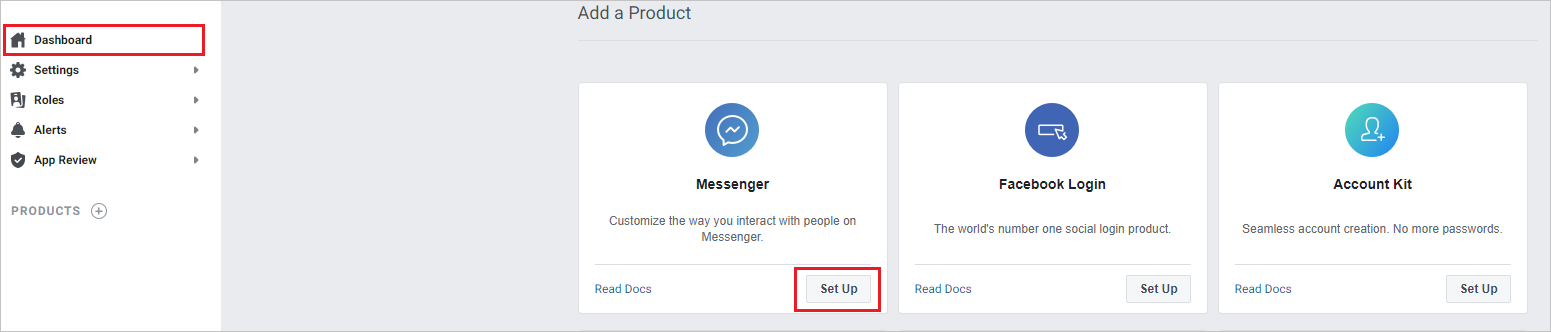
Facebook sayfalarını yapılandırma
Geliştiriciler için Facebook bölümünde botunuza eklemek istediğiniz Facebook Uygulamasında oturum açın.
Yan menü bölmesinde Ürünler ve Messenger altında Ayarlar'ı seçin.
Erişim Belirteçleri bölümünün altında Sayfa Ekle veya Kaldır seçeneğini belirleyerek botu eklemek istediğiniz sayfaları ekleyin. Yeni Sayfa Oluştur'u seçerek yeni bir sayfa da oluşturabilirsiniz.
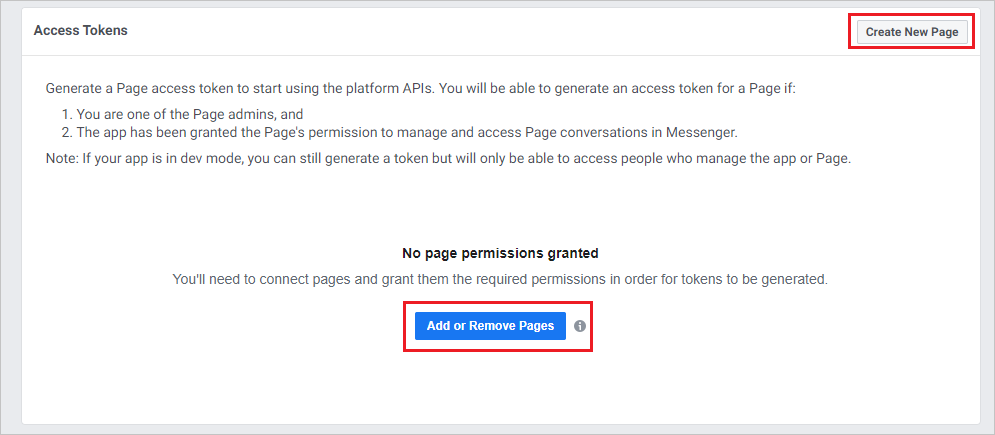
Sayfa eklerken Messenger'da Sayfa konuşmalarını yönet ve eriş seçeneğini Evet olarak ayarlayın.
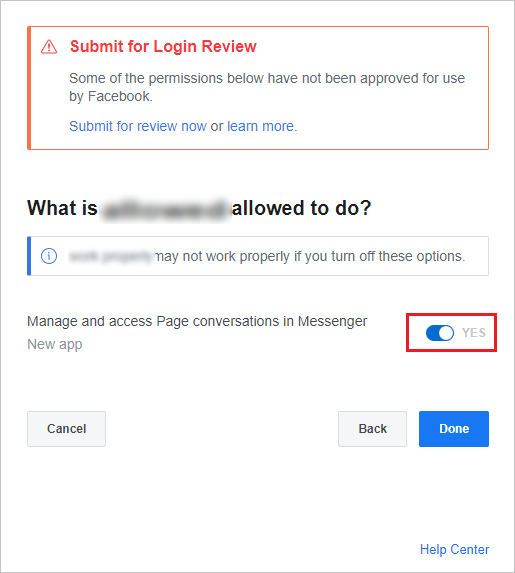
Bota eklemek istediğiniz her sayfa için Sayfa Kimliği ve Belirteç'i kopyalayın. Her sayfa için Belirteç Oluştur'u seçmeniz gerekir. Microsoft Copilot Studio'ta Facebook kanalını yapılandırdığınızda şunlar gerekir.
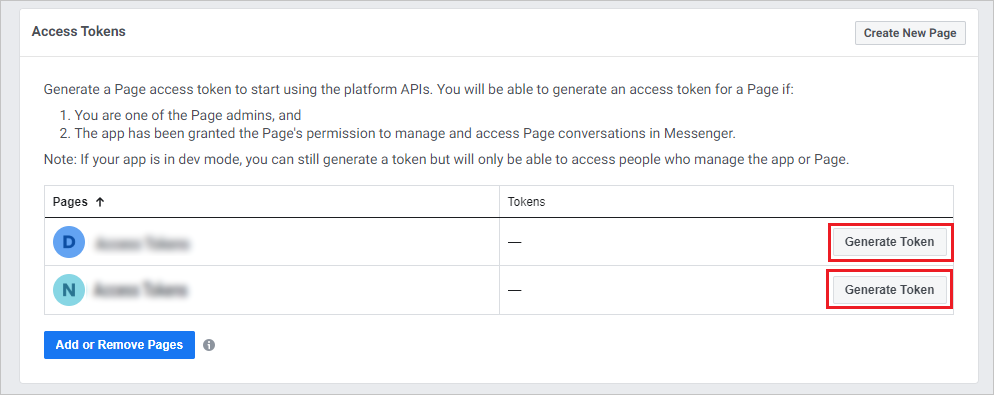
Microsoft Copilot Studio'ta Facebook kanalını yapılandırma
Microsoft Copilot Studio'ta, gezinti menüsünde Ayarlar altında Kanallar'ı seçin.
Yapılandırma penceresini açmak için Facebook kutucuğunu seçin.

Önceden aldığınız Uygulama Kimliği, Uygulama Gizli Dizisi, Sayfa Kimliği ve Belirteç'i ilgili alanlara yapıştırın.
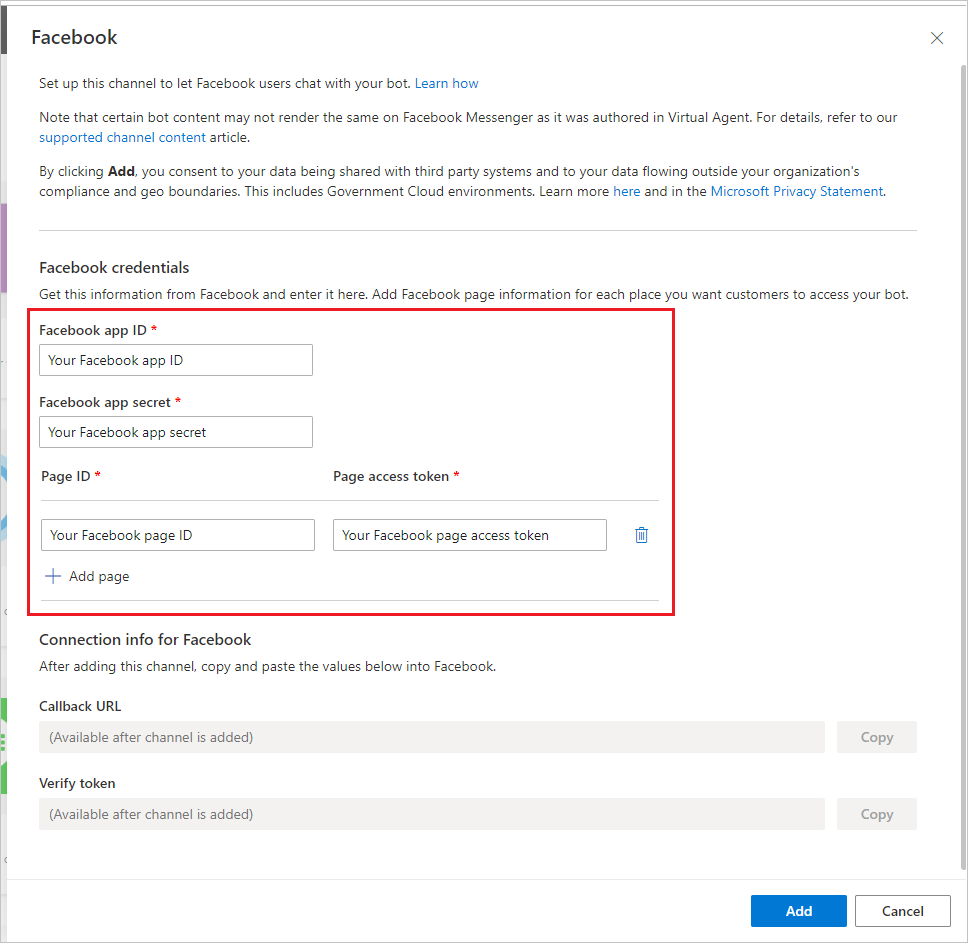
En az bir sayfa gereklidir ancak ek sayfalar eklemek için Sayfa Ekle'yi seçebilirsiniz.
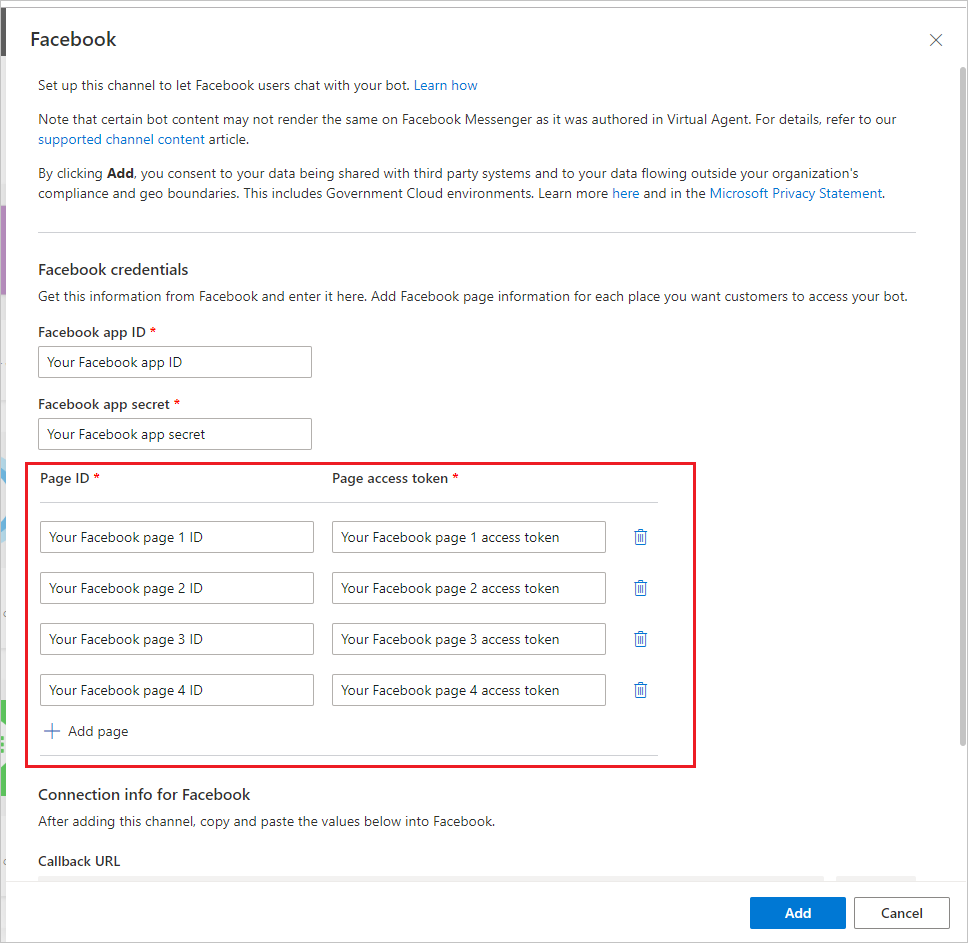
Ekle'yi seçin ve başarılı onay iletisi için bekleyin. Başarılı olduktan sonra Geri Arama URL'si'ni ve Doğrulama belirteci'ni kopyalayın. Facebook uygulamanızı Microsoft Copilot Studio'a bağlarken şunlar gerekir.
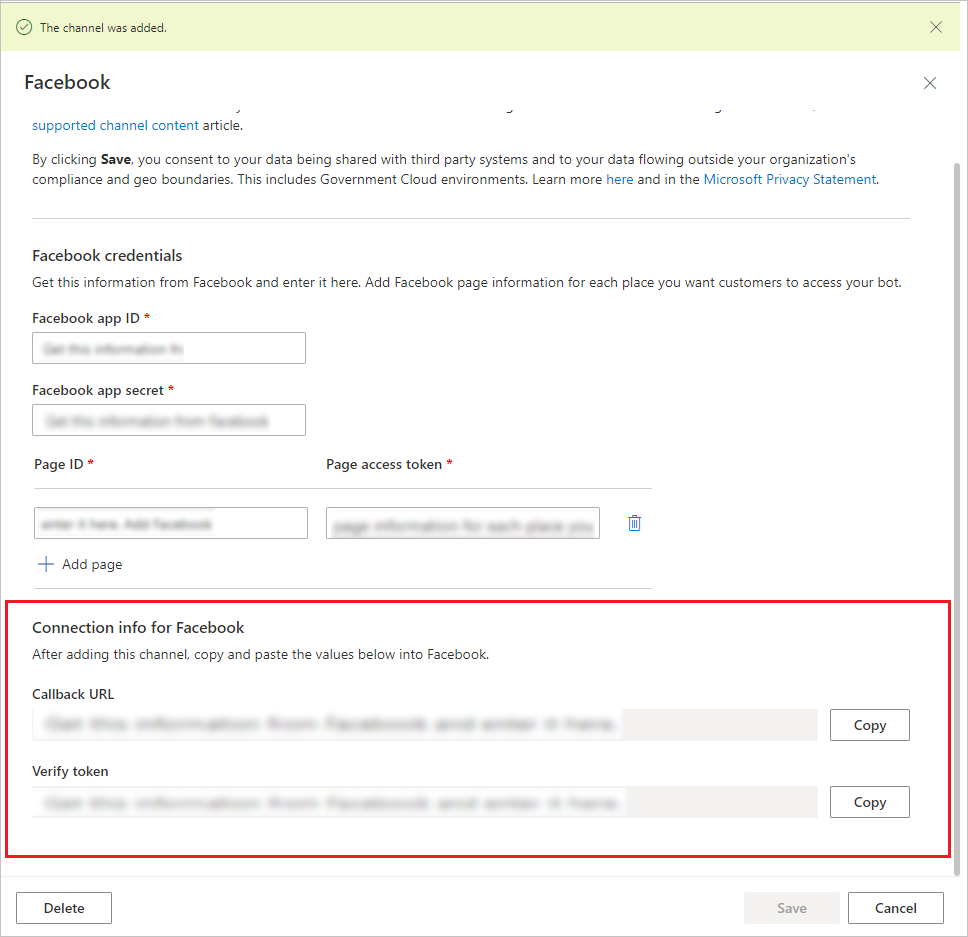
Facebook uygulamanızı Microsoft Copilot Studio'a bağlama
Geliştiriciler için Facebook bölümünde botunuza eklemek istediğiniz Facebook uygulamasında oturum açın.
Yan menü bölmesinde Ürünler ve Messenger altında Ayarlar'ı seçin.
Web kancaları bölümünün altında Geri Arama URL'si ekle'yi seçin.

Microsoft Copilot Studio'ta Facebook kanalını yapılandırma bölümünden Geri Arama URL'si'ni ve Doğrulama belirteci'ni girin ve Doğrula ve Kaydet'i seçin.

Botu eklemek istediğiniz her sayfa için Abonelik Ekle'yi seçin.
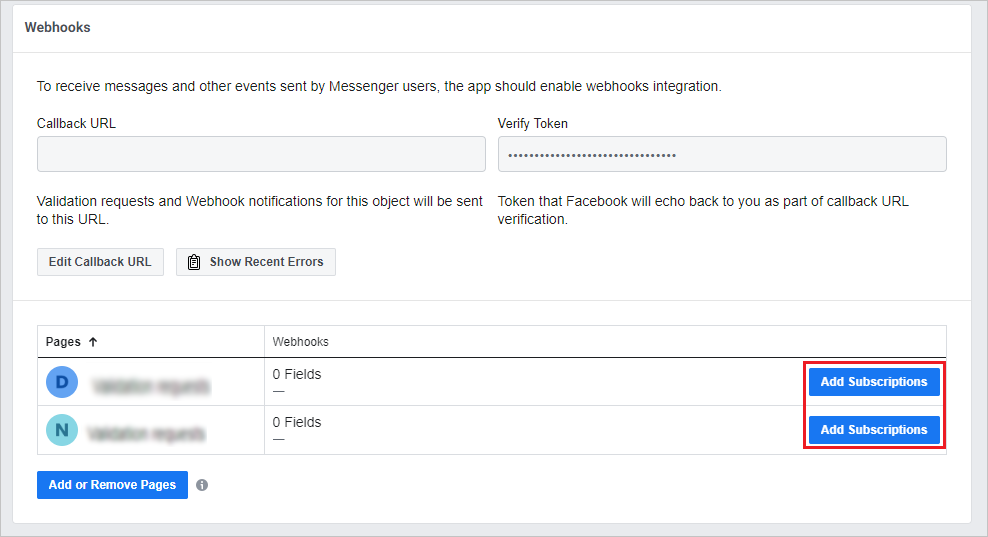
Aşağıdaki alanları seçin:
- iletiler
- messaging_postbacks
- messaging_optins
- message_deliveries
Kaydet'i seçin.

Facebook incelemesi için gönderme
Facebook uygulamanızı herkese açık hale getirmeden önce Facebook incelemesi için göndermeniz gerekir. Facebook için bir Gizlilik İlkesi URL'si ve Hizmet Koşulları URL'si gerekir. Bunları Facebook temel uygulama ayarları sayfasında sağlamanız gerekir (Geliştiriciler için Facebook adresinde uygulamanızda oturum açtıktan sonra yan menü bölmesinde Ayarlar altında Temel'i seçin).
Kullanım Kuralları sayfası bir gizlilik ilkesi oluşturmaya yardımcı olması için üçüncü taraf kaynaklar içerir. Hizmet Koşulları sayfası, uygun Hizmet Koşulları belgesi oluşturmaya yardımcı olması için örnek koşullar içerir.
Facebook, Messenger'a yayımlanan uygulamalar için kendi inceleme sürecine sahiptir. Örnek gönderimlerde ve Genel ret nedenlerinde bunun hakkında daha fazla bilgi edinebilirsiniz. Botunuz, Facebook tarafından herkese açık hale getirilmek üzere onaylanmadan önce Facebook Platform İlkeleri ile uyumlu olduğundan emin olmak için test edilir.
Uygulamayı herkese açık hale getirme ve sayfayı yayımlama
Uygulama yayımlanana kadar Geliştirme Modunda'dır. Bot herkese açık değildir ve yalnızca yöneticiler, geliştiriciler ve sınayıcılar için çalışır.
İnceleme başarılı olduktan sonra Uygulama İncelemesi altında uygulamanın Panosunda uygulamayı Genel olarak ayarlayın. Facebook Sayfasının yayımlanan botla ilişkilendirildiğinden emin olun. Durum, Sayfalar ayarlarında görüntülenir.
Botunuzu Facebook Messenger'dan kaldırma
Facebook Messenger'da botun ulaşılabilir olmasını istemiyorsanız botu Facebook'tan kaldırabilirsiniz.
Microsoft Copilot Studio'ta, gezinti menüsünde Ayarlar altında Kanallar'ı seçin.
Facebook kutucuğunu seçin ve ardından Sil'i seçin.
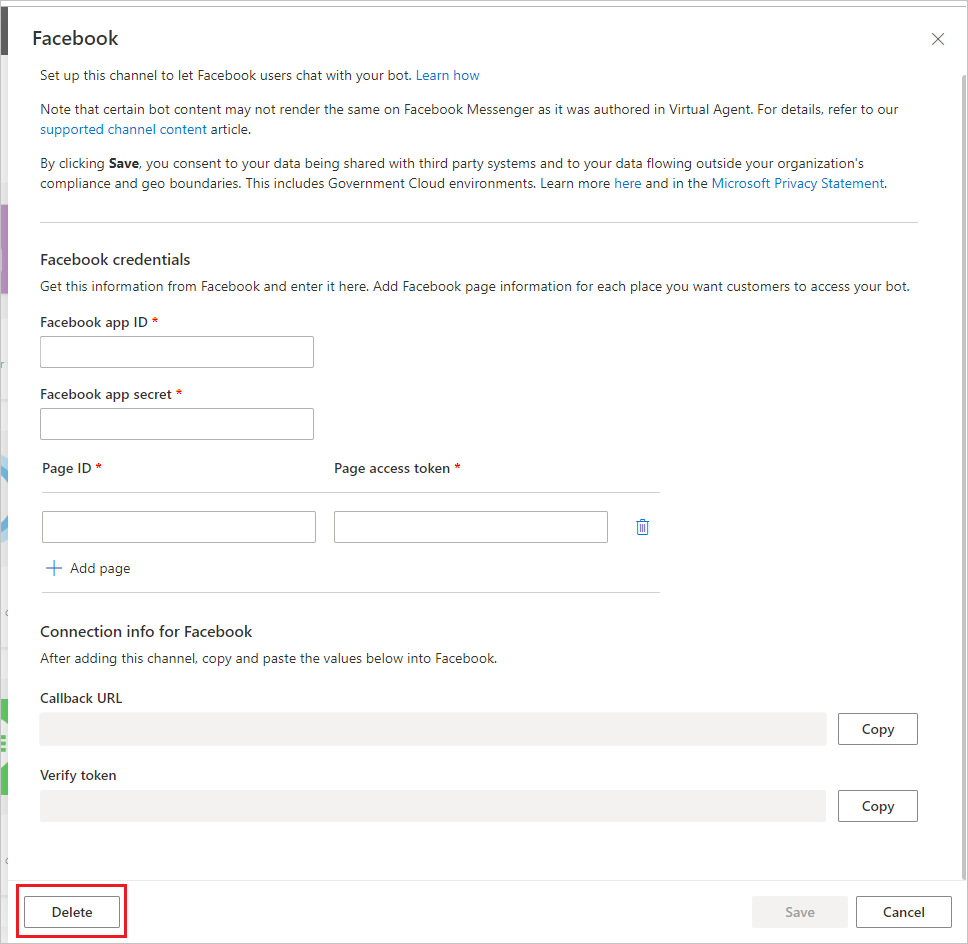
Facebook'ta var olan konuşma için bot içeriğini güncelleştirme
Kullanıcı ile bot arasındaki sohbet sırasında kesintileri önlemek için var olan konuşmalar yeni bir yayımdan hemen sonra en son bot içeriğine güncelleştirilmez. Bunun yerine konuşma 30 dakika boşta kaldıktan sonra içerik güncelleştirilir.
Kullanıcı ve bot arasındaki yeni konuşmalarda en son yayımlanan bot içeriği bulunur.
Bilinen sınırlamalar
- Müşteri Memnuniyeti (CSAT) anketinde en son CSAT içeriğine erişmek üzere genel önizleme sırasında oluşturulan bir bot için etkileşimsiz kart görüntüsü gösteriliyorsa yeni bir bot oluşturmanız gerekir.
- Facebook kanalı eklendikten sonra botun Facebook sayfalarındaki kullanıcılar tarafından ulaşılabilir olması birkaç dakika sürebilir.
- Facebook kanalını kaldırdıktan sonra, botun tamamen kaldırılması ve Facebook Messenger'da ulaşılamaz olması birkaç dakika sürebilir.
- Facebook sayfasını kaldırdıktan sonra botun Facebook Messenger aracılığıyla kaldırılan sayfayı ziyaret edenler tarafından ulaşılamaz olması birkaç dakika sürebilir.
Geri Bildirim
Çok yakında: 2024 boyunca, içerik için geri bildirim mekanizması olarak GitHub Sorunları’nı kullanımdan kaldıracak ve yeni bir geri bildirim sistemiyle değiştireceğiz. Daha fazla bilgi için bkz. https://aka.ms/ContentUserFeedback.
Gönderin ve geri bildirimi görüntüleyin